Sizin için doğru web sitesi yönetim aracı olup olmadığına karar vermenize yardımcı olacak bir ManageWP incelemesi mi arıyorsunuz?
ManageWP ile birden fazla web sitesini merkezi, çevrimiçi bir panodan izleyebilir ve bakımını yapabilirsiniz. Bu pano, kolaylıkla güvenlik ve performans taramaları yapmanıza ve birden fazla web sitesinde yorumları, eklentileri ve temaları yönetmenize olanak tanır.
Bu ManageWP incelemesinde, sizin için doğru olup olmadığını görmek için bu popüler site yönetim aracını inceleyeceğiz.
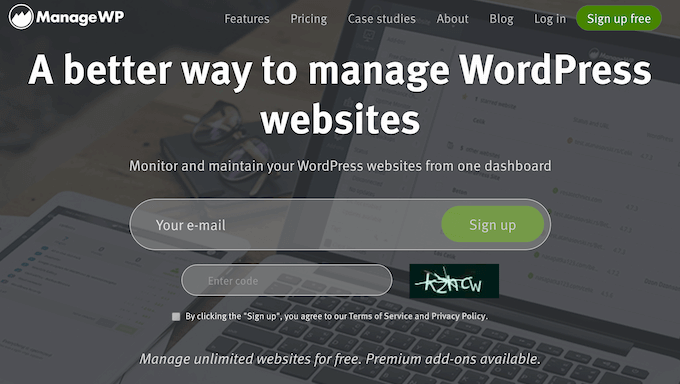
ManageWP: WordPress’te Neden Kullanılmalı?
ManageWP, ManageWP tarafından barındırılan tek bir kontrol panelinden birden fazla WordPress web sitesini yönetmenize olanak tanır. Bu panodan tüm WordPress eklentilerinizi, temalarınızı ve hatta çekirdek WordPress dosyalarını güncellemek gibi temel bakım görevlerini gerçekleştirebilirsiniz.
Ayrıca otomatik yedeklemeler ve güvenlik taramaları planlayabilir, sitenizin kapalı kalma süresini izleyebilir ve anahtar kelime araştırması yapabilirsiniz.
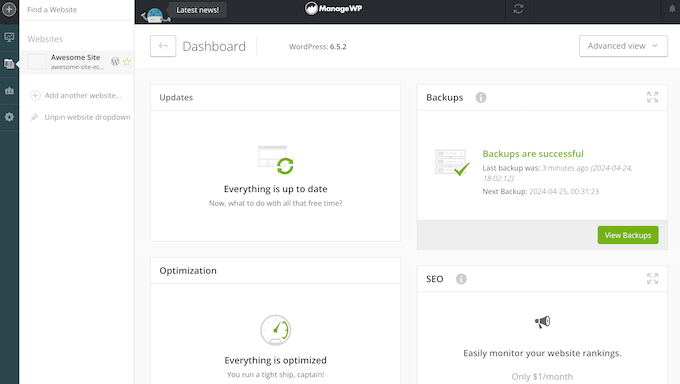
Bir WordPress geliştirme ajansı mı işletiyorsunuz? O halde tüm müşteri web sitelerinizi aynı panodan yönetmek için ManageWP’yi kullanabilirsiniz. Daha da iyisi, ManageWP markasını tamamen kaldırabilir ve müşterileriniz için ayrıntılı raporlar oluşturabilirsiniz.
Başlamak için ManageWP Worker eklentisini yönettiğiniz her bloga, web sitesine veya çevrimiçi mağazaya yüklemeniz yeterlidir.
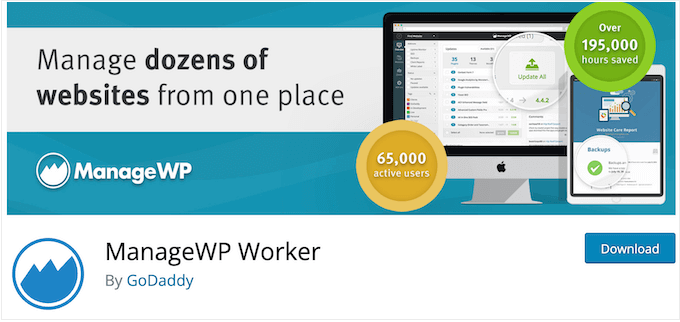
Yeni başlıyorsanız veya sınırlı bir bütçeniz varsa, temel ManageWP özelliklerinin çoğuna ücretsiz olarak erişebilirsiniz. Buna aylık yedeklemeler oluşturmak, manuel performans ve güvenlik taramaları yapmak ve web sitelerinizi bakım moduna almak dahildir.
Ayrıca tüm yorumlarınızı denetleyebilir ve Google Analytics verilerinize doğrudan ManageWP kontrol panelinden erişebilirsiniz.
Bununla birlikte, otomatik güvenlik ve performans taramaları, isteğe bağlı yedeklemeler, çalışma süresi izleme ve ManageWP markasını kaldırma seçeneği gibi daha güçlü özelliklerin kilidini açan ücretli eklentiler vardır.
ManageWP İncelemesi: Sizin İçin Doğru Web Sitesi Yönetim Aracı mı?
İster birden fazla blog sahibi olun ister bir WordPress ajansı yönetin, bir site portföyünü yönetmek çok fazla zaman ve çaba gerektirebilir.
Kötü amaçlı yazılım taraması, en son güncellemeleri yükleme ve yorumları denetleme gibi günlük görevleri yerine getirdikten sonra işinizi büyütmek için çok az zamanınız kalabilir. Bununla birlikte, ManageWP’nin sizin için doğru zaman kazandıran web sitesi yönetim aracı olup olmadığını görelim.
1. Otomatik ve İsteğe Bağlı Yedeklemeler
Düzenli yedeklemeler oluşturmak, sitenizi güvenlik tehditlerinden ve insan hatalarından korumak için çok önemlidir. WordPress web sitenizde bir şeyler ters giderse, en son yedeklemeyi geri yükleyebilir ve her şeyin yeniden çalışmasını sağlayabilirsiniz.
ManageWP ile, talep üzerine veya haftalıktan saatte bire kadar size uygun bir programa göre eksiksiz yedeklemeler oluşturabilirsiniz. Tüm bu ManageWP yedekleri ekstra güvenlik için şifrelenir ve dağıtılır.
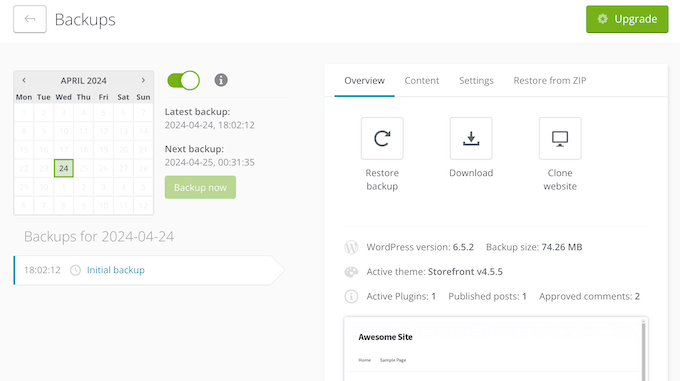
Tam olarak hangi dosyaların dahil edileceğini ve hariç tutulacağını seçebilir ve ardından yedeklemeyi tesis dışında güvenli bir şekilde saklayabilirsiniz. AB Veri Koruma Direktifine uymanız gerekiyorsa, bu direktife uymak için depolama bölgesini Avrupa olarak değiştirebilirsiniz.
Ayrıca bu yedekleri yerel bilgisayarınıza indirebilir ve ardından ayrı bir bulut depolama hizmeti gibi başka bir konuma yükleyebilirsiniz.
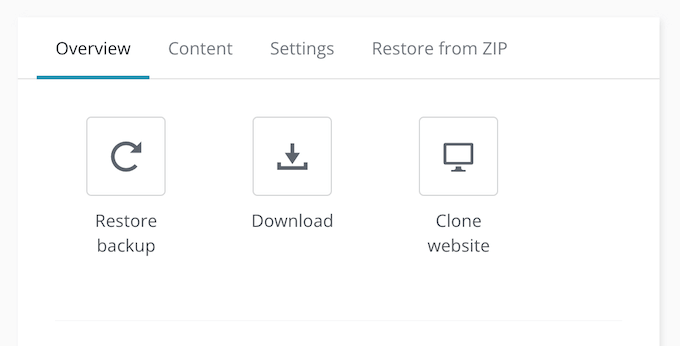
ManageWP’nin yedekleme özelliği WordPress multisite ile tamamen uyumludur, böylece tüm ağınızı kolayca yedekleyebilirsiniz. Daha sonra ağın kendisini ya da tek tek alt siteleri geri yükleyebilirsiniz.
Daha da iyisi, ManageWP’ye göre yedeklemenin %95’i kendi sunucu altyapılarında yapılıyor, bu nedenle sunucunuza ekstra yük bindirmiyor.
Bu yedeklemeler aynı zamanda artımlı olduğundan, ilk yedeklemeden sonra ManageWP yalnızca tablolarınızda ve dosyalarınızda yapılan değişiklikleri kaydeder. Bu, siteniz tonlarca veri içerse bile yedeklemelerinizin hızlı ve verimli olması gerektiği anlamına gelir.
2. Sitenizin Çalışma Süresini İzleyin
Potansiyel bir müşteri adayı veya müşteri sitenizi ziyaret etmeye çalıştığında, sitenizin çevrimiçi olduğundan emin olmak istersiniz. Bununla birlikte, sitenizde herhangi bir kesinti yaşanırsa, bunu hemen bilmek isteyeceksiniz.
ManageWP’nin Çalışma Süresi Monitörü, sitenizin kullanılabilir olup olmadığını görmek için her dakika, 5 dakika, 10 dakika veya 15 dakikada bir kontrol edebilir.
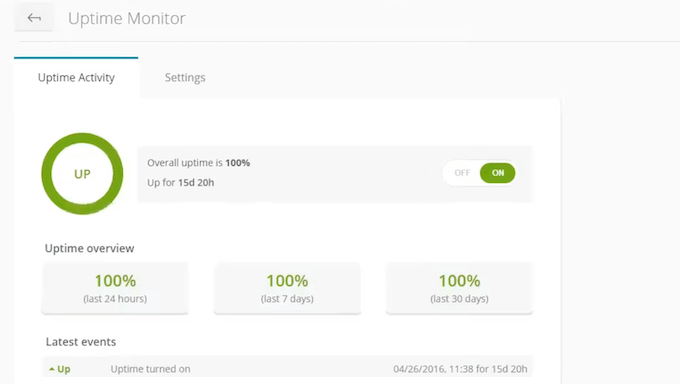
ManageWP bir yanıt alamazsa, WordPress sitenizin gerçekten kapalı olduğunu doğrulamak için birkaç kez daha deneyecektir.
Bundan sonra, sorunu düzeltmek için adımlar atabilmeniz için sizi sorun hakkında bilgilendirecektir. Örneğin, web barındırıcınızla iletişime geçebilir veya bazı yaygın WordPress hatalarını tanılamayı deneyebilirsiniz.
ManageWP ayrıca siteniz tekrar çevrimiçi olduğunda size haber verir, böylece düzeltmelerinizin işe yarayıp yaramadığını kontrol etmek için zaman harcamanıza gerek kalmaz. Böylece asıl önemli olana odaklanabilirsiniz: sorunu gidermek ve sitenizi tekrar çevrimiçi hale getirmek.
Müşteri web sitelerini yönetmek için ManageWP mi kullanıyorsunuz? Serbest çalışan bir WordPress geliştiricisi veya ajansıysanız, Uptime Monitor bu bildirimleri birden fazla kişiye gönderebilir, böylece müşterilerinizi herhangi bir kesinti hakkında bilgilendirebilir.
Bu bildirimler, bir web sitesi üzerinde işbirliği yapıyorsanız da yararlı olabilir. Örneğin, ManageWP tüm iş arkadaşlarınızı kesinti süresi hakkında bilgilendirebilir, bu da birinin bildirime hemen yanıt verme şansını artırır.
Bunun ötesinde, ManageWP panosunu ziyaret ederek web sitenizin performansını istediğiniz zaman kontrol edebilirsiniz. Burada, son 24 saat, 7 gün ve 30 gün içindeki çalışma süresi yüzdesini ve ayrıca herhangi bir kesinti süresi hakkında bilgi göreceksiniz.
3. WordPress Eklentilerini ve Temalarını Yönetme
Eklentiler ve temalar WordPress’i birçok farklı şekilde genişletmenize ve özelleştirmenize olanak tanır. Örneğin, WooCommerce ve Easy Digital Downloads gibi eklentileri kullanarak WordPress’i bir e-ticaret platformuna dönüştürebilirsiniz.
Ancak bu eklentileri ve temaları yönetmek, özellikle de birden fazla web sitesi işletiyorsanız, çok fazla zaman ve çaba gerektirebilir. İşleri kolaylaştırmak için ManageWP, toplu yükleme, devre dışı bırakma, silme, etkinleştirme ve hatta güncellemeleri geri alma ve geri alma işlemlerini yapabileceğiniz merkezi bir konum sağlar.
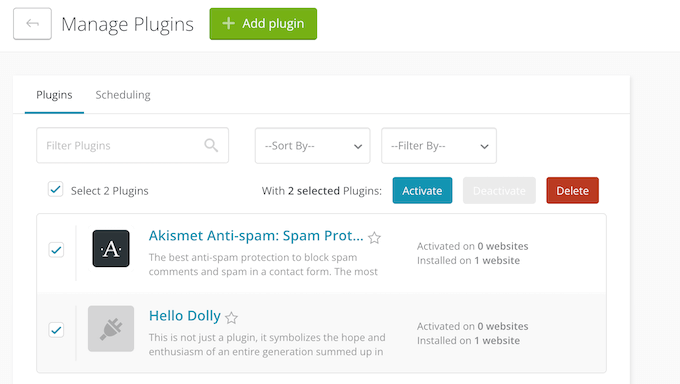
Ayrıca, WordPress eklentilerini veya temalarını bir ‘yoksay’ listesine ekleyebilir, böylece yanlışlıkla güncelleme yapmazsınız.
Daha da fazla zaman kazanmak ister misiniz? O zaman ManageWP’yi bu güncellemeleri size uygun bir tarih ve saatte otomatik olarak yükleyecek şekilde yapılandırabilirsiniz.
4. Güvenli Güncellemeler
WordPress temalarınızı, eklentilerinizi veçekirdeğinizi güncellemek önemli bakım görevleridir. Buna ek olarak, güvenlik araştırmaları, saldırıya uğrayan WordPress web sitelerinin çoğunun eski WordPress çekirdeği, eklentileri veya temalarına sahip olduğunu göstermektedir.
Ancak, yeni sürümler hata içerebileceğinden veya sitenizdeki diğer yazılımlarla çakışabileceğinden, web sitenizi güncellemek göz korkutucu bir görev olabilir. Bu durum, web sitenizin hızı ve performansından güvenliğine ve ziyaretçi deneyimine kadar her şeyi etkileyebilir. En kötü senaryoda, sitenizde kesinti bile yaşanabilir.
ManageWP’nin Güvenli Güncellemeleri bu noktada devreye giriyor. Bu özellik, yüklemek istediğiniz temaları, eklentileri veya WordPress çekirdek güncellemelerini seçmenize olanak tanır.
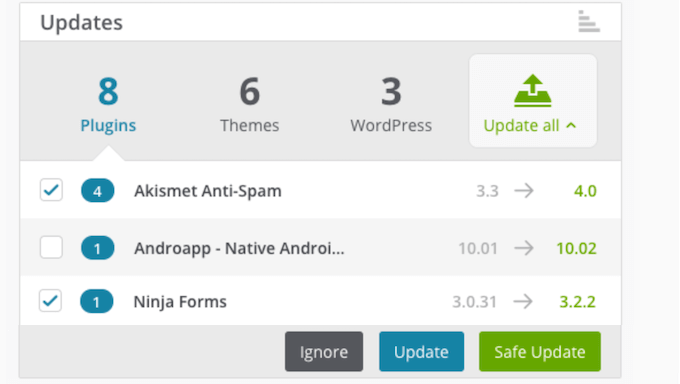
Daha sonra ‘Güvenli Güncelleme’ye tıklayabilirsiniz ve ManageWP bu güncellemeleri yüklemeden önce bir geri yükleme noktası oluşturacaktır.
İşlem tamamlandığında sitenize bir HTTP isteği gönderir. Yanıt 400-599 aralığındaysa, ManageWP önceki sürümü geri yükleyecek ve sorun hakkında sizi bilgilendirecektir.
Kendiniz ve müşterileriniz için benzersiz bildirim ayarları bile oluşturabilirsiniz. Örneğin, müşteriyi başarılı güncellemeler hakkında bilgilendirebilir, ancak yalnızca bir sorun olduğunda ekibinizi bilgilendirebilirsiniz.
Bu şekilde, herhangi bir kesinti, hata veya diğer sorunları riske atmadan tüm WordPress eklentilerinizi, temalarınızı ve çekirdeğinizi güvenle güncelleyebilirsiniz.
Başka bir seçenek de yüklemek istediğiniz temaları, eklentileri veya çekirdek güncellemeleri seçmek ve ardından bu güncellemeleri belirli bir tarih veya saatte gerçekleşecek şekilde zamanlamaktır. Bu şekilde, güncellemeleri trafiğin düşük olduğu saatlerde gerçekleşecek şekilde planlayabilirsiniz.

5. Tek Tıkla Giriş
Birden fazla web sitesi yönetiyorsanız, her birine ayrı ayrı giriş yapmak can sıkıcı olabilir. Bu durum özellikle de en iyi uygulamaları takip ettiyseniz ve sitelerinizi 2FA veya uzun, karmaşık parolalar gibi özelliklerle koruduysanız geçerlidir.
ManageWP ile tüm sitelerinizi izleyebilir ve temel bakım görevlerini aynı merkezi kontrol panelinden gerçekleştirebilirsiniz. Çoğu zaman bu, ayrı WordPress web sitelerine giriş yapmanıza bile gerek kalmayacağı anlamına gelir.
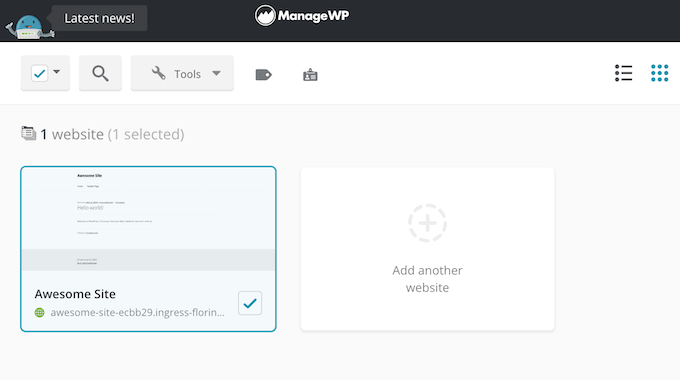
Ancak, oturum açmanız gerekiyorsa, WordPress yönetici alanına tek bir tıklama ile erişebilirsiniz. Bu, karmaşık kimlik bilgilerini hatırlamanıza veya yazmanıza gerek olmadığı anlamına gelir.
6. Sucuri Güvenlik Kontrolü
Kötü amaçlı yazılımlar ve zararlı kodlar uzun süre fark edilmeyebilir. Daha da kötüsü, birçok kullanıcı WordPress bloglarında veya web sitelerinde bir sorun olduğunu çok geç olana kadar fark etmez.
İyi haber şu ki ManageWP, web sitenizin kodunu bilinen kötü amaçlı yazılım veritabanına karşı kontrol edecek web tabanlı bir bütünlük monitörü ve güvenlik tarayıcısı ile birlikte gelir.
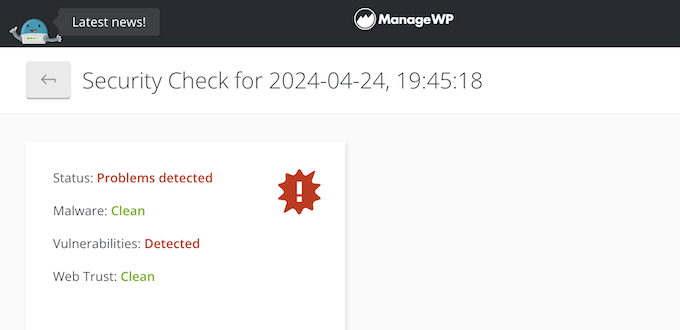
ManageWP ayrıca sitenizin Google Safe Browsing ve Norton Safe Web gibi hizmetler tarafından kara listeye alınıp alınmadığını da kontrol eder.
Bu genellikle bir güvenlik sorununa işaret eder, bu nedenle sitenizin kara listeye alınıp alınmadığını bilmek istersiniz.
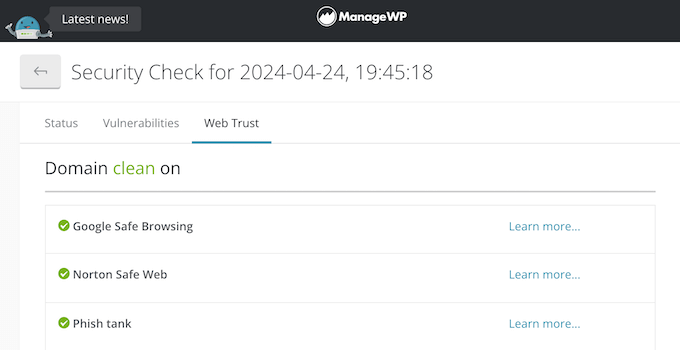
Buna ek olarak, ManageWP WordPress hatalarını ve eski yazılımları işaretler, böylece bu potansiyel güvenlik boşluklarını gidermek için adımlar atabilirsiniz.
Sitenizi herhangi bir noktada tek bir tıklama ile tarayabilirsiniz veya ManageWP sitenizi otomatik olarak tarayabilir. Bir sorun bulursa, ManageWP sizi e-posta veya Slack üzerinden bilgilendirebilir. Ayrıca ayrıntılı bir rapor ve virüslü dosyaların bir listesini oluşturur, böylece kötü amaçlı yazılımı hemen kaldırmaya başlayabilirsiniz.
Buna ek olarak, ManageWP her bir güvenlik taramasını bir arşivde saklayacaktır, böylece olası eğilimleri ve kalıpları tespit etmek için bunlara kolayca bakabilirsiniz.
7. Güvenlik Açığı Denetleyicisi
Bazen, eklentilerin web sitenizi riske atabilecek bilinen güvenlik açıkları vardır. Bunu göz önünde bulundurarak, ManageWP sitelerinizi tarayabilir ve bilinen güvenlik açıkları olan tüm aktif WordPress eklentileri konusunda sizi uyarabilir.
Daha sonra sitenizi korumak için adımlar atabilirsiniz. Örneğin, güvenlik açığı bulunan bir eklentiyi doğrudan ManageWP kontrol panelinden tüm web sitelerinizde toplu olarak devre dışı bırakabilirsiniz.
8. Bağlantı Monitörü
Bozuk bağlantılar genellikle bir siteyi yeni bir alan adına taşıdığınızda veya bir yönlendirme ayarlamadan bir sayfayı sildiğinizde ortaya çıkar. Bazen kırık URL’ler basit bir yazım hatası veya yazım hatası nedeniyle bile meydana gelir.
Nasıl olursa olsun, bu hatalar ziyaretçi deneyimi için kötüdür ve SEO’nuzu bile olumsuz etkileyebilir. Neyse ki ManageWP sitenizdeki her bağlantıyı kataloglayabilir ve yanıt kodunu, bağlantı metnini ve URL’nin bağlantı verdiği içeriği görüntüleyebilir.
Buna ek olarak, ManageWP bu URL’leri günde bir kez kontrol edecek ve bulduğu kırık bağlantılar hakkında sizi bilgilendirecektir. Daha sonra bu kırık bağlantıları doğrudan ManageWP kontrol panelinden düzeltebilirsiniz. Örneğin, URL’yi düzenleyebilir, bir nofollow etiketi ekleyebilir veya tamamen kaldırabilirsiniz.
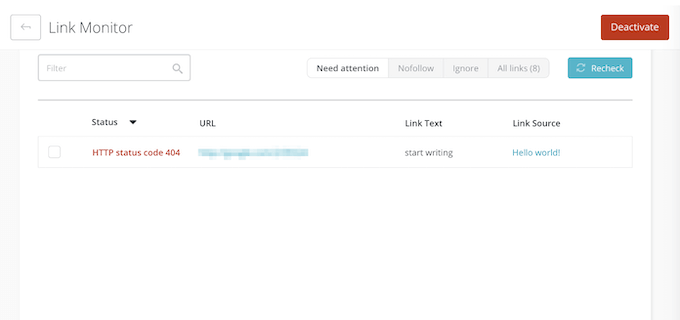
9. Performans Kontrolü
Web sitenizin yüklenmesi yavaşsa, bu durum neredeyse kesinlikle arama motoru sıralamanızı etkileyecektir.
Sitenizin performansı da ziyaretçi deneyimi üzerinde büyük bir etkiye sahiptir. Aslında araştırmalar, yüklenmesi 2 saniye süren sayfaların ortalama %9 hemen çıkma oranına sahip olduğunu gösteriyor. Bu sayfanın yüklenmesi 6 saniye sürüyorsa hemen çıkma oranı %46’ya yükseliyor.
Dönüşüm oranlarınızı, sayfa görüntülemelerinizi ve WordPress SEO‘nuzu iyileştirmek için sitenizin iyi performans göstermesi çok önemlidir. Bununla birlikte, ManageWP’nin Performans Kontrolü, Google PageSpeed gibi hız testi araçlarını kullanarak sitenizin nasıl performans gösterdiğini gösterebilir.
Bu sürecin bir parçası olarak ManageWP genel notunuzu, sayfa hızınızı gösterecek ve web sitenizin performansını etkileyen tüm faktörlerin bir dökümünü sağlayacaktır. Her faktör için puanınızı iyileştirmenin bazı yollarını önerir.
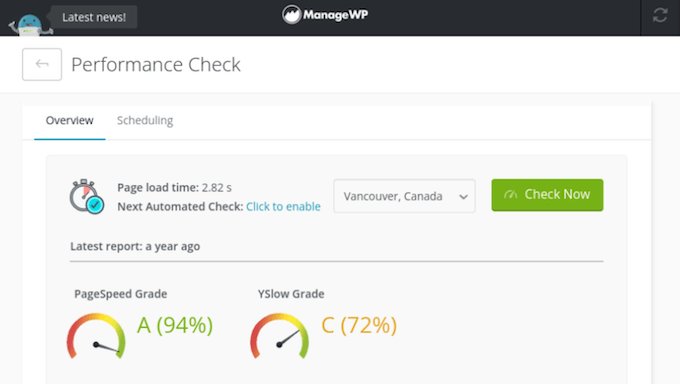
ManageWP tüm performans sonuçlarınızı saklayacaktır, böylece sitenizin zaman içinde nasıl değiştiğini izleyebilirsiniz.
İstediğiniz zaman manuel bir performans incelemesi yapabilir veya bu taramaları otomatik olarak gerçekleşecek şekilde planlayabilirsiniz. ManageWP, siteniz düşük performans gösteriyorsa sizi e-posta veya Slack aracılığıyla da bilgilendirebilir. Kontrol panelinde minimum PageSpeed ve Yslow hızını girmeniz yeterlidir; siteniz bu eşiklerin altına düştüğünde ManageWP size haber verecektir.
10. SEO Sıralaması
Anahtar kelime sıralamanız genellikle zaman içinde değişecektir. Web sitenizin SEO konumunu izleyerek çeşitli SEO stratejilerinizin başarısını ölçebilirsiniz. Daha sonra daha iyi sonuçlar almak ve anahtar kelime sıralamalarını kaybetmemek için yaklaşımınıza ince ayar yapabilirsiniz.
ManageWP ile web sitesi başına 100’e kadar anahtar kelimeyi takip edebilir ve sıralama kazanıp kaybettiğinizi görebilirsiniz.
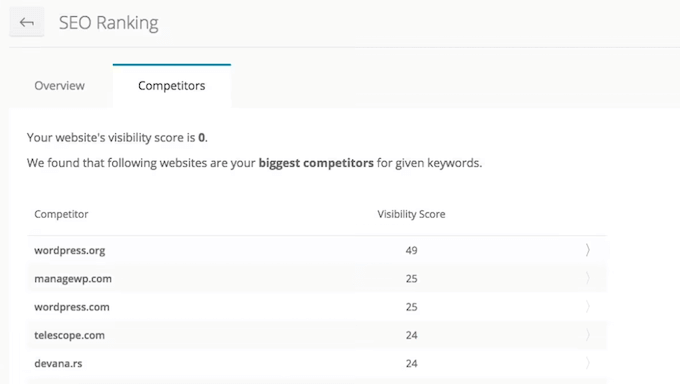
Başarınızı bir bakışta ölçmenize yardımcı olmak için ManageWP, ilk Google arama sonucu olduğunuz veya ilk sayfada göründüğünüz anahtar kelimeleri vurgulayacaktır.
Rekabeti izlemek ister misiniz? ManageWP, hedef anahtar kelimelerinize göre en büyük rakiplerinizi bulabilir. Daha sonra rekabete kıyasla tam olarak nasıl olduğunuzu gösterecektir.
11. Google Analytics ile entegre olur
Hedef kitlenizin web sitenizle nasıl etkileşim kurduğunu bilmek önemlidir. Google Analytics’i yüklemek harika bir başlangıçtır, ancak ManageWP’nin özel bir Analytics widget’ı da vardır. Bu, önemli istatistikleri doğrudan ManageWP kontrol panelinde izlemenizi sağlar.
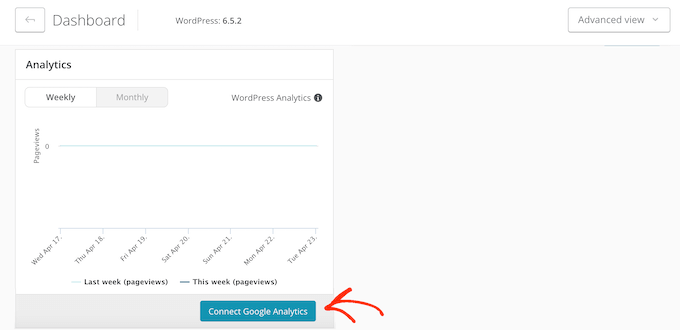
Buna oturum sayısı, geri dönen ziyaretçiler, organik arama, sayfa görüntülemeleri, sayfa oturumları, sitede kalma süresi, hemen çıkma oranı ve diğer birçok önemli metrik dahildir.
12. Yorumları Yönet
Yorumlar, kitlenizle etkileşim kurmanın, tartışmayı teşvik etmenin ve genel olarak daha fazla etkileşim elde etmenin harika bir yoludur. Bununla birlikte, yorum spam‘i, konu dışı konuşmalar, kötü niyetli gönderiler ve diğer istenmeyen tartışmaları izlemek de önemlidir.
ManageWP ile, kaç web sitesine sahip olursanız olun veya kaç web sitesini yönetiyor olursanız olun, tüm yorumlarınızı tek bir konumda görebilirsiniz. Bu sayede yorumları hızlı bir şekilde onaylayabilir, onaylamayabilir, silebilir veya spam olarak işaretleyebilirsiniz. Bu, özellikle de çok sayıda müşteri web sitesindeki yorumları yönetiyorsanız, size tonlarca zaman ve çaba kazandırabilir.
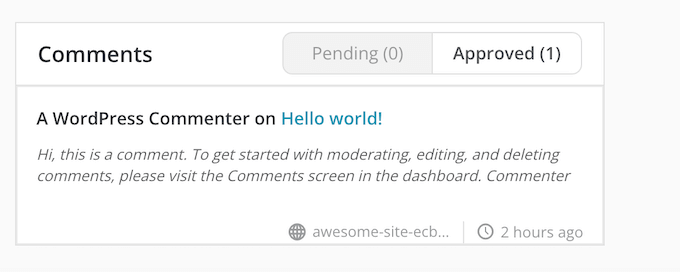
13. Klonlama ve Taşıma Aracı
Bazen mevcut bir WordPress sitesini klonlamanız gerekebilir. Örneğin, yeni bir ana bilgisayara geçebilir, bir geliştirme projesi için yerel bir WordPress sitesi oluşturabilir veya bir hazırlama sitesi kurabilirsiniz. Sitenizi bir yedekleme arşivinden geri yüklemeniz bile gerekebilir.
Bu durumda, ManageWP’nin yerleşik bir Klonlama aracına sahip olduğunu öğrenmek sizi mutlu edecektir.
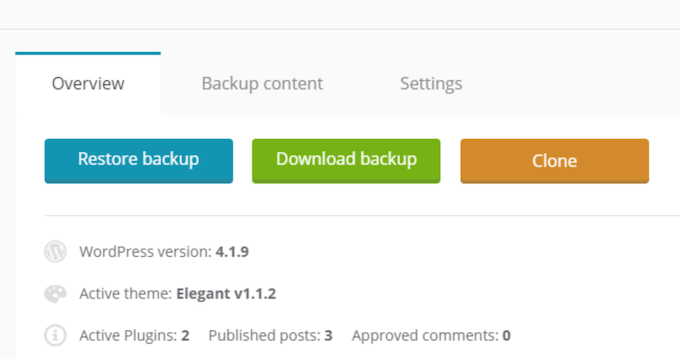
Bu araçla, klonlamak için farklı hedef türleri seçebilirsiniz.
Bu, bir web sitesini aynı alan adını kullanarak bir sunucudan diğerine taşımayı içerir; bu, web barındırıcılarını değiştirirken idealdir.
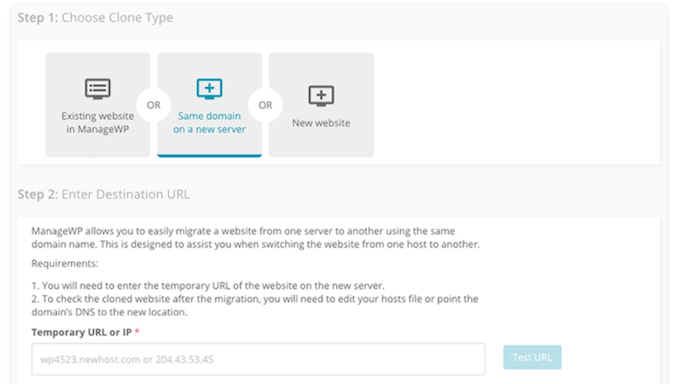
Bir hedef seçtikten sonra ManageWP, klonlama işlemini durdurabilecek herhangi bir kimlik bilgisi veya izin sorununu belirleyebilen bir Kimlik Bilgilerini Test Etme özelliğine sahiptir.
Size zaman kazandırmak için ManageWP kaynak ve hedef dosyaları karşılaştıracak ve ardından yalnızca farklı dosya ve veritabanlarını klonlayacaktır. ManageWP ayrıca sitenizin tüm URL’ lerini otomatik olarak yeni hedef siteye güncelleyecektir.
Hedef sitedeki PHP işlemi dosyaları yüklemeyi bitirmeden önce sonlandırılırsa, ManageWP görevi tamamlamak için FTP dosya aktarımını kullanacaktır. Bu yöntem daha yavaştır, ancak çok daha güvenilirdir.
Klonlama işlemi tamamlandıktan sonra ManageWP, arama motorlarının klonlanmış web sitesini indekslemesini engelleyebilir; bu, yinelenen içerikle ilişkili SEO cezalarından kaçınmanıza yardımcı olacaktır. Bu konuda daha fazla bilgi için lütfen arama motorlarının bir WordPress sitesini taramasını durdurma hakkındaki kılavuzumuza bakın.
14. Yerel Senkronizasyon
Birçok WordPress kullanıcısı, web sitelerini canlı bir siteye taşımadan önce yerel olarak üzerinde çalışmayı tercih eder. Ancak, eninde sonunda sitenizi yayınlamanız gerekecektir, böylece ziyaretçiler tarafından erişilebilir olacaktır.
ManageWP ile bir web sitesini dağıtabilir veya localhost ile canlı ortamlar arasında kolaylıkla değişiklik yapabilirsiniz. Senkronize etmek istediğiniz localhost web sitesini ve canlı siteyi seçmeniz yeterlidir; ManageWP her iki konumdaki dosyaları kontrol edecektir. Ardından yeni dosyaları ve değişiklikleri gönderecek ve veritabanını geçersiz kılacaktır.
Alternatif olarak, bu özelliği canlı siteler arasında veri senkronizasyonu yapmak için de kullanabilirsiniz. Örneğin, yeni bir sunucuya taşınırken ManageWP’nin yerel senkronizasyonunu kullanabilirsiniz.
15. Kod Parçacıkları
Bazı WordPress eğitimleri, temanızın functions.php dosyasına özel kod parç acıkları eklemenizi ister. Ancak, sitenize doğrudan kod eklemek her türlü soruna neden olabilir, çünkü kod parçacığındaki küçük bir hata bile web sitenizi bozabilir.
Bununla birlikte, ManageWP’nin Kod Parçacıkları aracını kullanarak parçacıklar eklemek çok daha iyidir. Bu, ManageWP kontrol paneline özel kod eklemenize ve ardından tek bir tıklamayla çalıştırmanıza olanak tanır.
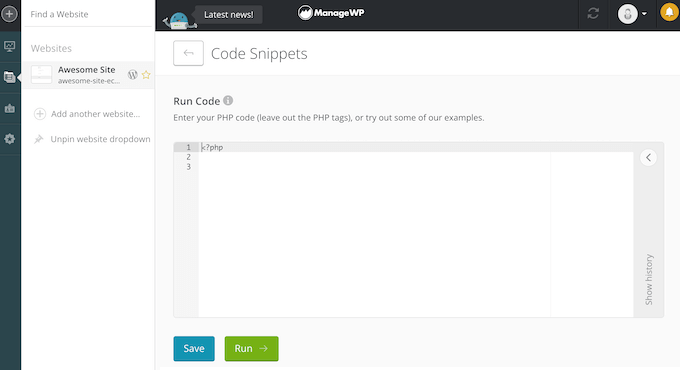
ManageWP tüm snippet’lerinizi kaydedecektir, böylece bunları kolaylıkla yeniden kullanabilirsiniz.
ManageWP’yi aynı kod parçacığını aynı anda birden fazla sitede çalıştırmak için bile kullanabilirsiniz. Örneğin, tüm müşteri sitelerinize aynı eklenti ayarlarını uygulayan bir kod parçacığı oluşturabilirsiniz.
16. Bakım Modu
Bir noktada, bir web sitesinde büyük veya riskli değişiklikler yapmanız gerekebilir. Örneğin, WordPress temasını değiştirebilir, yeni bir eklenti yükleyebilir veya büyük bir ürün lansmanına hazır bir çevrimiçi pazaryerini yenileyebilirsiniz.
Bu durumda, ManageWP siteyi bakım moduna geçirebilir. Bu, ziyaretçilerin bozuk veya hatalı bir web sitesi görme riskini almak yerine onlara bir mesaj göstermenizi sağlar.
İsmine rağmen, ManageWP ayrı Maintenance ve Coming Soon şablonlarıyla birlikte gelir, bu nedenle yeni bir web sitesi oluştururken veya mevcut bir web sitesini yeniden başlatırken de iyi bir seçenektir.
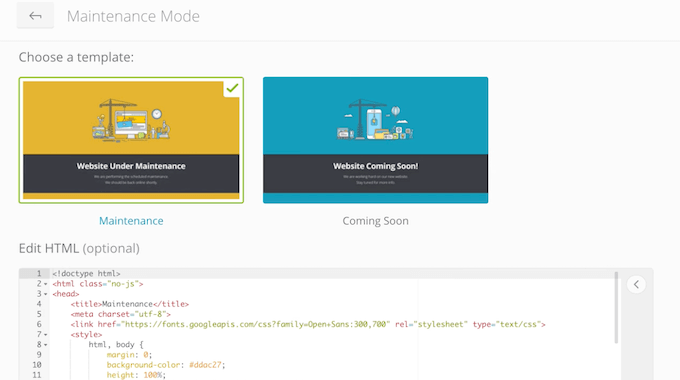
Her iki şablon da tamamen özelleştirilebilir veya HTML kullanarak sıfırdan kendi özel şablonlarınızı oluşturabilirsiniz.
Ayrıca kullanıcı rolüne göre erişimi kısıtlayabilir veya erişim izni verebilirsiniz. Örneğin, Yöneticilerin ve Editörlerin bakım modundayken siteye erişmesine izin verebilirsiniz.
17. İki Faktörlü Kimlik Doğrulama
WordPress web sitenizi korumanın en kolay yollarından biri iki faktörlü kimlik doğrulama (2FA) kullanmaktır. Ancak, ManageWP gibi ek araçlar potansiyel güvenlik boşlukları oluşturabilir.
Uygun güvenlik olmadan, bilgisayar korsanları bu araçları WordPress web siteniz hakkında daha fazla bilgi edinmek ve hatta potansiyel olarak yetkisiz erişim elde etmek için kullanabilir.
Bununla birlikte, ManageWP’nin Google Authenticator aracılığıyla iki faktörlü kimlik doğrulama için tam desteğe sahip olduğunu bilmek sizi mutlu edecektir. ManageWP’ye ekstra bir güvenlik katmanı eklemek için ekrandaki talimatları izlemeniz yeterlidir.
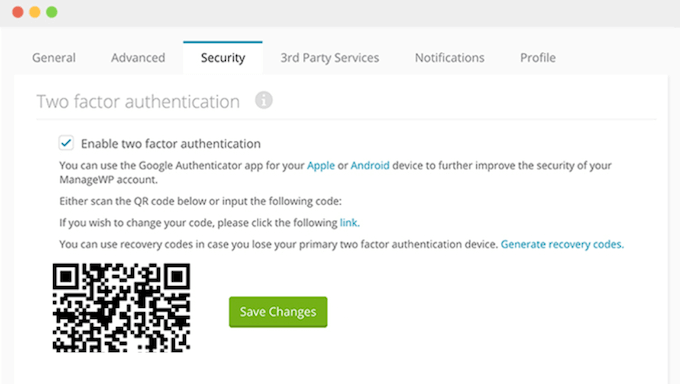
18. Müşteriler ve İş Arkadaşları ile İşbirliği Yapın
Çok yazarlı bir WordPress blogu mu işletiyorsunuz ya da kontrol panelini başkalarıyla mı paylaşıyorsunuz? Bu durumda, bu kişilerin ManageWP panonuza erişmesi gerekebilir.
Alternatif olarak, uygulamalı bir yaklaşım benimseyen ve ManageWP’ye erişim isteyen bir müşteriyle çalışıyor olabilirsiniz.
İyi haber şu ki, şifrenizi paylaşmadan ManageWP panonuza kişi ekleyebilirsiniz. Bunun yerine, kendi şifrelerini belirlemek için kullanabilecekleri bir bağlantı içeren bir e-posta alacaklar.
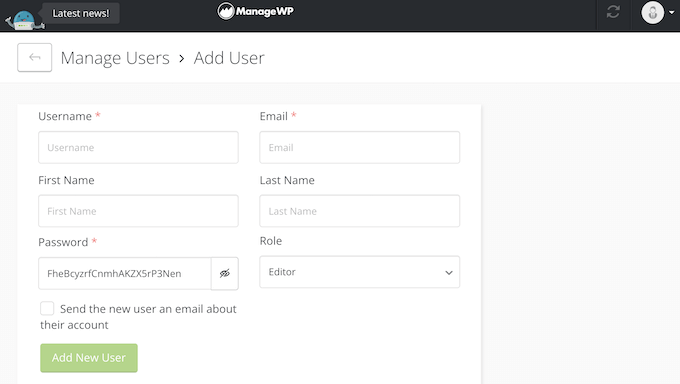
Daha da iyisi, bu kullanıcıların erişebileceği verileri ve ManageWP panosunda gerçekleştirebilecekleri eylemleri kontrol etmek için izinleri kullanabilirsiniz. Örneğin, müşterilere salt okunur erişim verebilirsiniz, böylece hiçbir ayarı değiştirmeden tam olarak ne yaptığınızı görebilirler.
ManageWP’yi birden fazla müşteri için kullanıyorsanız, her kullanıcının tam olarak hangi sitelere erişebileceğini kontrol etmek için etiketler ve etiketler kullanabilirsiniz. Bu şekilde, müşterileriniz diğer web sitelerinin ayarlarına veya analizlerine erişemez.
19. Şablon Oluşturucu
Tekrar tekrar kullandığınız WordPress eklentileri ve temalarından oluşan bir listeniz var mı? Örneğin, her yeni müşteri projesine favori SEO eklentinizi ve sayfa oluşturucunuzu yükleyerek başlayabilirsiniz.
Birden fazla eklentiyi ve temayı manuel olarak yüklemek yerine, her şeyin önceden yüklenmiş olarak geldiği bir şablon oluşturabilirsiniz. ManageWP ile, sahip olmanız gereken tüm eklentileri ve temaları içeren 10 adede kadar web sitesi şablonu oluşturabilirsiniz.
ManageWP’nin her bir öğeyi etkinleştirilmiş veya devre dışı bırakılmış olarak dağıtmasını bile belirleyebilirsiniz. Daha da iyisi, ManageWP en son sürümü otomatik olarak yükleyerek size daha fazla zaman kazandırabilir.
20. Müşteri Raporları
Bir WordPress geliştirme ajansı mı işletiyorsunuz veya müşteri web sitelerini mi yönetiyorsunuz? Bu durumda, müşterileriniz için raporlar oluşturmak isteyebilirsiniz. Bu, onların siteleri üzerinde yarattığınız olumlu etkiyi görmelerini sağlar.
Tüm bu bilgileri toplamak ve güzel bir raporda görüntülemek çok zaman alabilir. Bunun yerine, ManageWP sadece birkaç tıklama ile otomatik olarak profesyonel görünümlü raporlar oluşturabilir.
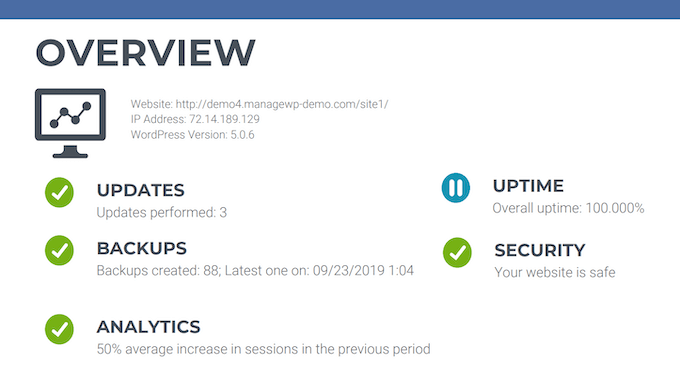
Bu raporlar, istemci web sitesinde kullandığınız tüm ManageWP taramalarından, kontrollerinden ve özelliklerinden ayrıntılı bilgiler içerir. Örneğin, yüklenen güncellemelerin, oluşturulan yedeklerin ve gerçekleştirilen güvenlik taramalarının sayısını ekleyebilirsiniz.
Ayrıca çalışma süresi yüzdesi, müşterinin trafiğinin bir önceki döneme göre nasıl arttığı ve PageSpeed notu gibi analizler de ekleyebilirsiniz.
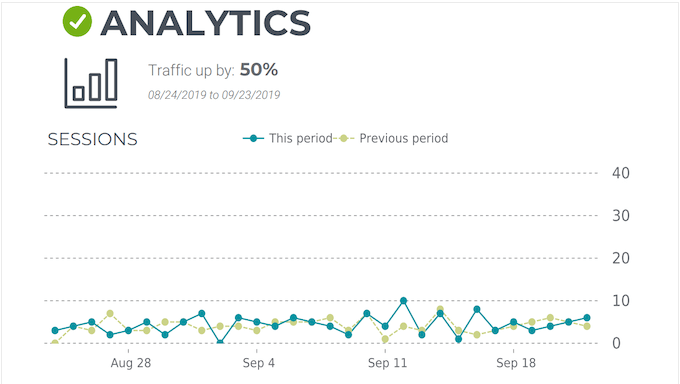
Bir çevrimiçi mağaza yönetiyorsanız, ManageWP raporuna WooCommerce verilerini de ekleyebilir. Daha da iyisi, her rapora tam olarak hangi verilerin dahil edileceğini seçebilirsiniz, böylece istediğiniz kadar ayrıntılı veya kısa olabilirler.
Bunun ötesinde, ManageWP’nin raporları tamamen özelleştirilebilir, böylece kendi özel logonuzu, üstbilgi ve altbilgilerinizi, renk düzeninizi ve daha fazlasını ekleyebilirsiniz. Ayrıca benzersiz bir giriş ve çıkış da yazabilirsiniz.
Raporun nasıl ayarlandığından memnun olduğunuzda, gelecekteki raporlar için yeniden kullanılabilir bir şablon olarak bile kaydedebilirsiniz.
Daha da fazla zaman kazanmak için ManageWP’yi bu raporları haftalık, iki haftalık veya aylık olarak otomatik olarak oluşturacak şekilde programlayabilirsiniz. Ayrıca müşterinin raporunu alacağı kesin tarih ve saati de seçebilirsiniz.
Son olarak, ManageWP bu raporları kendi iş e-posta adresinizden gönderebilir. Bu şekilde, ManageWP’nin otomatik iş akışları size zaman ve emek tasarrufu sağlarken harika bir müşteri deneyimi sunmanıza da yardımcı olur.
21. Beyaz Etiketleme
ManageWP ile birçok günlük web sitesi bakım görevini otomatikleştirebilirsiniz.
Çok sayıda farklı müşteri web sitesini yönetiyorsanız bu idealdir. Ancak, web sitesi yönetim araçlarınızı müşteriden gizlemek isteyebilirsiniz. Bu durumda ManageWP markasını tamamen kaldırabilirsiniz.
Özellikle, eklenti adını, açıklamasını, yazar adını ve WordPress kontrol panelinde görünen yazarı değiştirebilirsiniz.
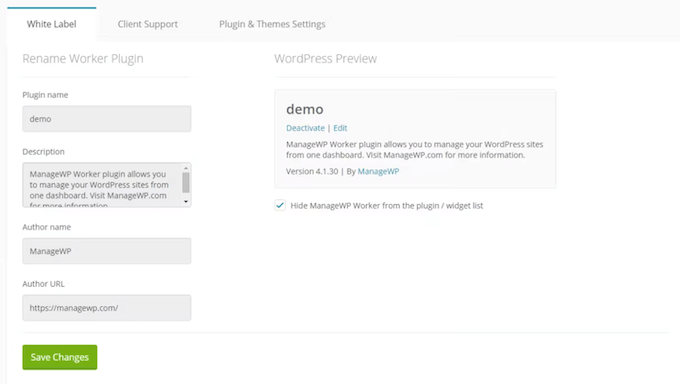
Başka bir seçenek de ManageWP eklentisini tamamen gizlemektir, böylece yüklü eklentiler listesinde görünmez.
Aynı zamanda, ManageWP’nin beyaz etiketleme özelliklerini kullanarak müşterinin wp-admin kenar çubuğuna markalı bir ‘Destek’ sekmesi ekleyebilirsiniz. Bu şekilde, müşterileriniz için WordPress kontrol panelini tamamen beyaz etiket leyebilirsiniz.
22. Toplum ve Profesyonel Destek
Merkezi kontrol paneli ve otomasyon özellikleri ile ManageWP kullanım kolaylığı düşünülerek tasarlanmıştır. Özellikle, ayrı panolara giriş yapmak veya birden fazla eklenti yüklemek zorunda kalmadan birden fazla kişisel veya müşteri web sitesini yönetmenize yardımcı olabilir.
Bununla birlikte, ManageWP’nin bir ton özelliği vardır, bu nedenle bu web sitesi yönetim aracından en iyi şekilde yararlanmak için biraz ekstra yardıma ihtiyacınız olabilir.
Başlangıç olarak, WordPress’i bir yedekten nasıl geri yükleyeceğiniz, blog yazılarınızı SEO için nasıl optimize edeceğiniz ve diğer önemli bakım görevlerini nasıl gerçekleştireceğiniz konusunda ayrıntılı kılavuzlar bulabileceğiniz çevrimiçi belgeler vardır.
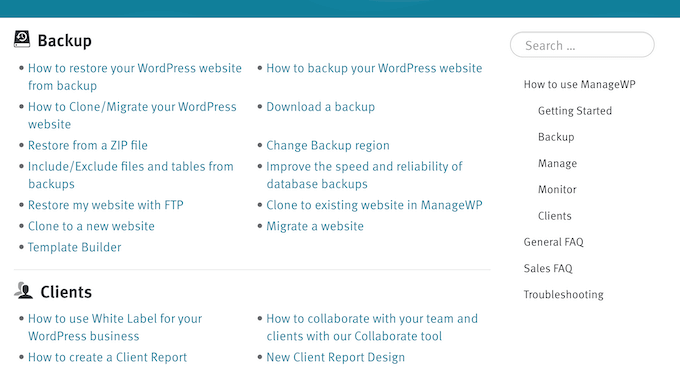
Daha sonra, çeşitli konuları ele aldıkları ve ayrıca en iyi açılış sayfası eklentileri, otomasyon yazılımı ve diğer sahip olunması gereken araçlar konusunda uzman seçimlerini paylaştıkları ManageWP blogu var.
Bire bir yardımı tercih ediyorsanız ManageWP hesabınıza giriş yapabilir ve bir destek bileti gönderebilirsiniz. Bu konu hakkında daha fazla bilgi için lütfen WordPress desteğini nasıl düzgün bir şekilde isteyeceğiniz ve alacağınız hakkındaki kılavuzumuza bakın.
ManageWP İncelemesi: Fiyatlandırma ve Planlar
Yeni başlıyorsanız veya sınırlı bir bütçeniz varsa, birden fazla siteyi izlemek için ManageWP’yi ücretsiz olarak kullanabilirsiniz. Ücretsiz plan, tüm siteleriniz için tek tıklamayla oturum açma, güvenlik açığı ve güvenlik tarayıcısı ve birden fazla sitede kod parçacıkları çalıştırma gibi birçok temel özelliğe sahiptir.
Ancak, daha güçlü özelliklerin kilidini açmak istiyorsanız, ücretli eklentiler satın alabilirsiniz. Az sayıda web siteniz varsa veya yönetiyorsanız, her bir premium eklentiyi web sitesi başına aylık 1-2 $ karşılığında satın alabilirsiniz.
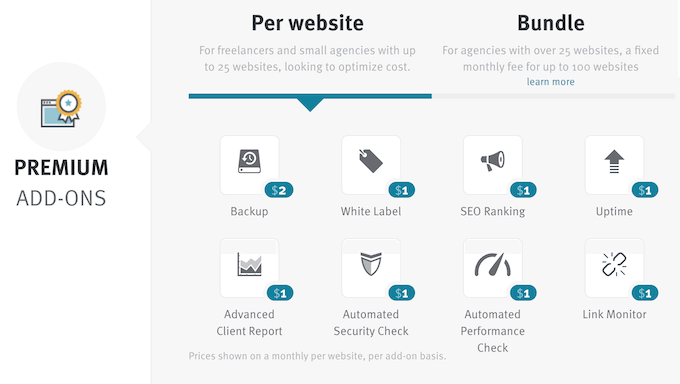
ManageWP’yi 25’ten fazla web sitesinde kullanmak mı istiyorsunuz? O zaman Bundle’ları ile tasarruf edebilirsiniz. Bu Paketler, her bir eklentiyi 100 web sitesine kadar 25 $ karşılığında kullanmanıza olanak tanır.
Son olarak, ManageWP özelliklerinin tamamını istiyorsanız, aylık 150 $ karşılığında hepsi bir arada paketi satın alabilirsiniz.
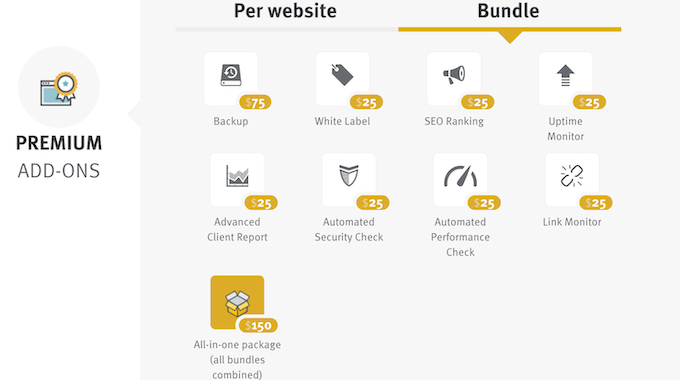
ManageWP İncelemesi: Sizin İçin Doğru Web Sitesi Yönetim Aracı mı?
Özelliklere, fiyatlandırmaya ve destek seçeneklerine baktıktan sonra, ManageWP’nin harika bir web sitesi yönetim aracı olduğundan eminiz. Birden fazla web sitesindeki temaları, eklentileri ve yorumları yönetebileceğiniz merkezi bir konum sağlar.
Ayrıca güvenlik taramaları ve yedeklemeler planlayabilir ve ManageWP web sitenizde yanlış bir şey keşfederse bildirim alabilirsiniz. Ek olarak, ManageWP sitenizi kesinti süreleri için izleyebilir ve Google Analytics verilerini doğrudan kontrol panelinde görüntüleyebilir.
Bir WordPress geliştirme ajansı mı işletiyorsunuz veya müşteri sitelerini mi yönetiyorsunuz? O zaman tüm ManageWP markasını kendi ajans markanızla değiştirebilirsiniz. Daha sonra eklentiyi ayrıntılı raporlar oluşturacak ve bunları müşterilerinize otomatik olarak e-posta ile gönderecek şekilde programlayabilirsiniz. Bu şekilde, ManageWP işinizi büyütmeye odaklanmak için daha fazla zaman kazandırabilir.
Umarız bu ManageWP incelemesi, WordPress web siteniz için doğru web sitesi yönetim aracı olup olmadığına karar vermenize yardımcı olmuştur. Ayrıca WordPress sitenizin ziyaretçilerini nasıl takip edeceğinize dair kılavuzumuza göz atabilir veya en iyi analiz çözümleri uzman seçimimizi görebilirsiniz.
If you liked this article, then please subscribe to our YouTube Channel for WordPress video tutorials. You can also find us on Twitter and Facebook.



ManageWP User Reviews
Please share your ManageWP review to help others in the community.